VersionOne - ปัญหา
ใน VersionOne เราสามารถติดตามอุปสรรคที่ทำให้การทำงานช้าลงหรือปิดกั้นความคืบหน้าของรายการงานเช่นเรื่องราวข้อบกพร่องรายการผลงานหรือชุดทดสอบโดยใช้หน้าปัญหา ในหลาย ๆ กรณีอุปสรรคเป็นปัญหาเล็ก ๆ ของ BA, Dev หรือทีมทดสอบ ความล่าช้าของเอกสารหรือข้อกำหนดยังถือได้ว่าเป็นอุปสรรค ด้วยความใส่ใจเล็กน้อยปัญหาส่วนใหญ่สามารถแก้ไขได้อย่างรวดเร็วและลดผลกระทบได้ หากปัญหายังไม่ได้รับการแก้ไขอาจส่งผลกระทบอย่างมากต่อทีมและมีความเสี่ยงสูงที่จะทำงานที่มุ่งมั่นไม่สำเร็จ
เข้าสู่หน้าปัญหา
ในส่วนนี้เราจะพูดถึงวิธีต่างๆในการเข้าถึงหน้าปัญหา หน้าปัญหาสามารถเข้าถึงได้ด้วยวิธีใดวิธีหนึ่งดังต่อไปนี้:
ผู้วางแผนผลิตภัณฑ์→ <อินพุต> →ปัญหา
Team Planner → <Sprint Planning> →ปัญหา
Team Planner → <Sprint Tracking> →ปัญหา
ภาพหน้าจอต่อไปนี้แสดงหน้าปัญหา -
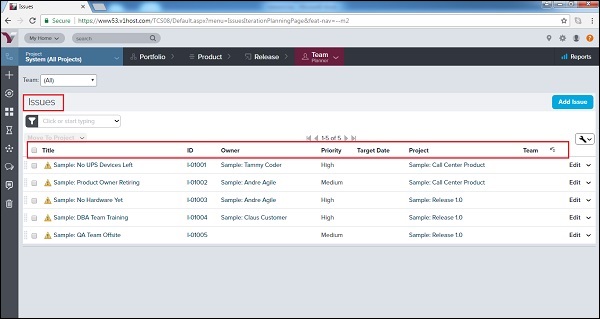
ในหน้านี้ผู้ใช้สามารถดูข้อมูลสรุปของปัญหาทั้งหมดเช่นชื่อรหัสเฉพาะเจ้าของลำดับความสำคัญวันที่เป้าหมายโครงการและทีมดังที่แสดงในภาพหน้าจอด้านบน
เพิ่มปัญหา
สมาชิกทีมทั้งหมดที่มีสิทธิ์เข้าถึงโครงการสามารถเพิ่มปัญหาและเชื่อมโยงกับรายการค้างที่ได้รับผลกระทบ ปัญหาสามารถบันทึกได้ไม่เพียง แต่เกี่ยวข้องกับรายการค้างเท่านั้น แต่ยังรวมถึงกระบวนการความล่าช้าใน FSD หรือเอกสารอื่น ๆ การจัดสรรทรัพยากรและปัญหาอื่น ๆ ที่ส่งผลกระทบต่อทีมเพื่อให้บรรลุเป้าหมายในฐานะทีม ปัญหายังรวมถึงรายการความเสี่ยง ในส่วนนี้เราจะพูดถึงวิธีการเพิ่มปัญหา
มีสองวิธีในการเพิ่มปัญหา -
ไปที่หน้าปัญหาและคลิกที่ปุ่มเพิ่มปัญหาที่ด้านขวาบนตามที่แสดงด้านล่าง -
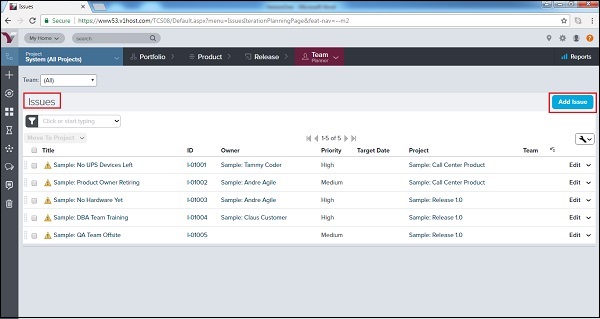
หรือ,
ไปที่แถบเมนูด้านข้างแล้วคลิกที่ไอคอน + เลือกตัวเลือกปัญหาจากฟิลด์เพิ่มใหม่ดังที่แสดงด้านล่าง -
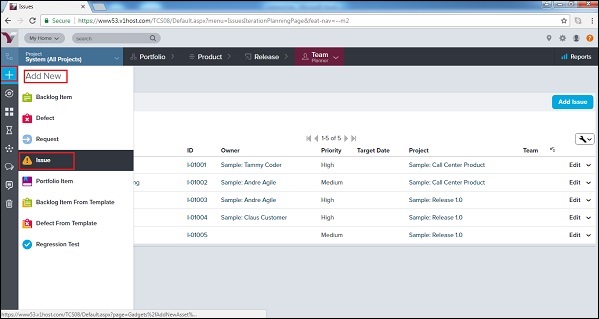
หน้าต่างใหม่จะเปิดขึ้นพร้อมกับช่องต่างๆเพื่อป้อนรายละเอียดเกี่ยวกับปัญหา
เมื่อป้อนรายละเอียดแล้วผู้ใช้คลิกที่ปุ่มบันทึก / บันทึกและดู / บันทึกและใหม่เพื่อบันทึกปัญหาลงในโครงการ
ภาพหน้าจอต่อไปนี้แสดงวิธีการเพิ่มปัญหา -
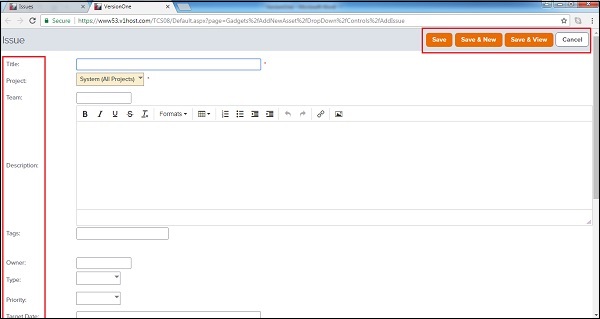
ดูรายละเอียดปัญหา
สมาชิกในทีมทุกคนสามารถดูรายละเอียดของปัญหาต่างๆ ปัญหาทั้งหมดมีรหัสและชื่อที่ไม่ซ้ำกัน ในส่วนนี้เราจะพูดถึงรายละเอียดปัญหา
หากต้องการดูรายละเอียดปัญหาให้คลิกที่ชื่อหรือรหัสที่ใดก็ได้ที่ปรากฏใน VersionOne
ID เฉพาะของมันเริ่มต้นด้วย I และสามเหลี่ยมสีเหลืองที่เป็นสัญลักษณ์แสดงข้อผิดพลาดจะแยกมันออกจากเรื่องราวและจุดบกพร่อง
การสนทนาและสตรีมกิจกรรมจะปรากฏที่ด้านซ้ายของหน้า
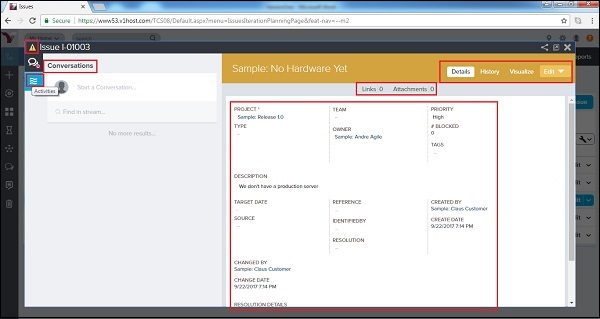
ที่ด้านขวาบนจะมีเมนูการทำงานปรากฏขึ้น
ลิงก์ความสัมพันธ์จะแสดงอยู่ที่แถบด้านบน
หลังจากนั้นหน้าหลักจะประกอบด้วยรายละเอียดปัญหา
ภาพหน้าจอต่อไปนี้แสดงหน้ารายละเอียดปัญหา
จากหน้ารายละเอียดปัญหางานต่อไปนี้สามารถทำได้โดยใช้แท็บที่ด้านขวาบนของเส้นตาราง -
| หากผู้ใช้ต้องการ ... | ทำเช่นนี้... |
|---|---|
| ดูรายละเอียดปัญหาทั้งหมด | คลิก Details แท็บ |
| ดูประวัติการเปลี่ยนแปลงสำหรับปัญหา | คลิก History แท็บ |
| ดูการแสดงภาพกราฟิกของความสัมพันธ์ของปัญหากับชิ้นงานอื่น ๆ | คลิก Visualize แท็บ |
| แก้ไขรายละเอียดปัญหา | คลิกลูกศรดรอปดาวน์เพื่อเลือกแท็บแก้ไขเพื่อเปิดหน้าต่างแก้ไขปัญหา ผู้ใช้ยังสามารถเปิดเมนูแบบเลื่อนลงนี้เพื่อดำเนินการอื่น ๆ อีกมากมาย (สร้างรายการที่ค้างสร้างข้อบกพร่องคัดลอกปิดปัญหาลบและเฝ้าดูปัญหา) |
ภาพหน้าจอต่อไปนี้แสดงแท็บงานระดับสูง -
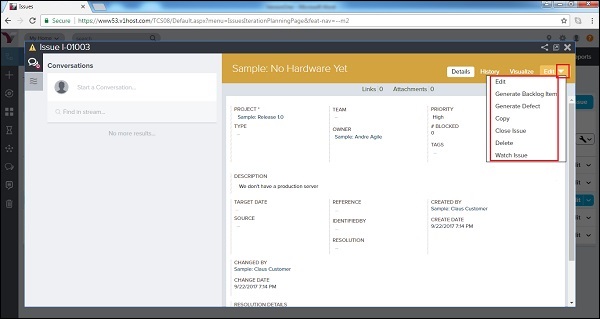
จัดการรายละเอียดปัญหา
ที่ด้านล่างของหน้ารายละเอียดปัญหาผู้ใช้สามารถใช้ฟังก์ชันต่อไปนี้ได้โดยคลิกปุ่มกำหนด หากต้องการลบรายการใด ๆ ผู้ใช้สามารถคลิกลบออกจากช่องที่เลือก
| หากผู้ใช้ต้องการ ... | ทำเช่นนี้... |
|---|---|
| กำหนดปัญหาให้กับรายการค้างเช่นเรื่องราวข้อบกพร่อง ฯลฯ | ไปที่รายการค้างที่บล็อกโดยปัญหานี้แล้วคลิกมอบหมาย |
| กำหนดข้อบกพร่องเพื่อวางแผนและติดตามงานแก้ไขข้อบกพร่องที่ระบุว่าเป็นผลมาจากปัญหานี้ | ไปที่ข้อบกพร่องเพื่อแก้ไขปัญหานี้แล้วคลิกมอบหมาย |
| กำหนดข้อบกพร่องที่ระบุว่าถูกบล็อกเนื่องจากปัญหานี้ | ไปที่ข้อบกพร่องที่ถูกบล็อกโดยปัญหานี้แล้วคลิกมอบหมาย |
| กำหนดชุดทดสอบที่ระบุว่าถูกบล็อกเนื่องจากปัญหานี้ | ไปที่ชุดทดสอบที่ถูกบล็อกโดยปัญหานี้แล้วคลิกมอบหมาย |
| มอบหมายคำขอสำหรับปัญหานี้ | ไปที่คำขอแล้วคลิกมอบหมาย |
| กำหนดย้อนหลังให้กับปัญหานี้ | ไปที่ Retrospectives และคลิก Assign |
| เพิ่มลิงค์ใหม่ไปยังเอกสารระยะไกล | ไปที่ลิงค์แล้วคลิกเพิ่ม |
| เพิ่มไฟล์แนบใหม่ | ไปที่ไฟล์แนบแล้วคลิกเพิ่ม |
ภาพหน้าจอต่อไปนี้แสดงวิธีจัดการรายละเอียดปัญหา -
